Thiết lập âm báo trên Windows 10 Mobile để nhận được thông báo về các sự kiện là việc không mấy khó khăn, tuy nhiên nếu bạn lần đầu tiên sử dụng phiên bản hệ điều hành di động mới này trên thiết bị của mình thì sẽ khó tránh khỏi việc bỡ ngỡ. Vậy thì bài viết sau đây của chúng tôi sẽ hướng dẫn các bạn.
- Mở màn hình Windows Phone bằng cách chạm 2 lần?
- Làm thế nào để bật hoặc tắt 3G trên Windows Phone?
- Hướng dẫn cách phát Wifi trên điện thoại Lumia
Bước 1: Đầu tiên bạn cần phải kích hoạt ứng dụng Alarms & Clock trên thiết bị của mình lên rồi bấm chọn thẻ Alarm.
Bước 2: Bấm nút New (nút có biểu tượng dấu cộng) ở dưới cùng của màn hình. Ngoài ra, bạn có thể chỉnh sửa một âm báo hiện có trong danh sách bằng cách bấm vào tên của nó.
Bước 3: Trong cửa sổ New Alarm hiển thị, bạn tiến hành khai báo các thông tin cần thiết như: Đặt tên cho âm báo (Alarm name), thời gian âm báo được kích hoạt, thời gian lặp lại (Repeats), tiếp theo chọn âm báo muốn sử dụng tại mục Sound và thời gian báo (Snooze time), sau cùng bấm nút Save (có biểu tượng đĩa mềm) ở dưới cùng để lưu lại.
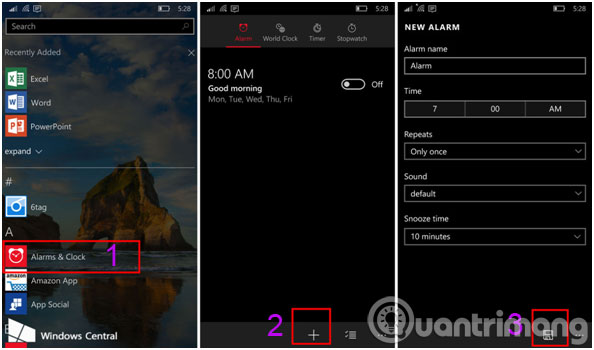
Ngoài cách trên thì bạn cũng có thể sử dụng trợ lý ảo Cortana trên Windows 10 Mobile để thiết lập âm báo nhanh chóng bằng cách.
Bước 1: Đầu tiên bạn hãy chắc chắn rằng thiết bị của mình đã kích hoạt trợ lý ảo Cortana, sau đó kích hoạt "cô nàng" lên bằng lệnh Hey Cortana hoặc cũng có thể bấm và giữ nút tìm kiếm.
Bước 2: Tiếp theo sử dụng lệnh Set an alarm for [time] hoặc Wake me up at [time]. Trong đó Time chính là thời gian mà bạn muốn thiết lập âm báo.
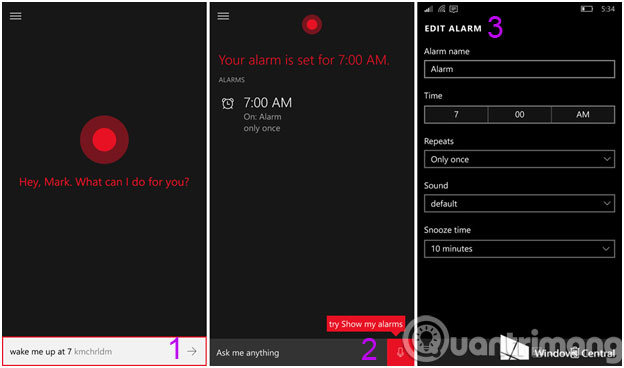
Như vậy Cortana sẽ tự động thêm thời gian trong ứng dụng Alarms & Clock theo đúng lệnh bạn đã đọc. Cách này sẽ nhanh và dễ dàng hơn so với giải pháp thiết lập ở trên, tuỳ vào nhu cầu sử dụng mà bạn có thể chọn.
Chúc các bạn thành công!
 Công nghệ
Công nghệ  AI
AI  Windows
Windows  iPhone
iPhone  Android
Android  Học IT
Học IT  Download
Download  Tiện ích
Tiện ích  Khoa học
Khoa học  Game
Game  Làng CN
Làng CN  Ứng dụng
Ứng dụng 




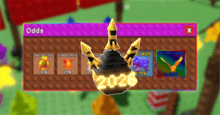



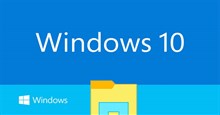










 Linux
Linux  Đồng hồ thông minh
Đồng hồ thông minh  macOS
macOS  Chụp ảnh - Quay phim
Chụp ảnh - Quay phim  Thủ thuật SEO
Thủ thuật SEO  Phần cứng
Phần cứng  Kiến thức cơ bản
Kiến thức cơ bản  Lập trình
Lập trình  Dịch vụ công trực tuyến
Dịch vụ công trực tuyến  Dịch vụ nhà mạng
Dịch vụ nhà mạng  Quiz công nghệ
Quiz công nghệ  Microsoft Word 2016
Microsoft Word 2016  Microsoft Word 2013
Microsoft Word 2013  Microsoft Word 2007
Microsoft Word 2007  Microsoft Excel 2019
Microsoft Excel 2019  Microsoft Excel 2016
Microsoft Excel 2016  Microsoft PowerPoint 2019
Microsoft PowerPoint 2019  Google Sheets
Google Sheets  Học Photoshop
Học Photoshop  Lập trình Scratch
Lập trình Scratch  Bootstrap
Bootstrap  Năng suất
Năng suất  Game - Trò chơi
Game - Trò chơi  Hệ thống
Hệ thống  Thiết kế & Đồ họa
Thiết kế & Đồ họa  Internet
Internet  Bảo mật, Antivirus
Bảo mật, Antivirus  Doanh nghiệp
Doanh nghiệp  Ảnh & Video
Ảnh & Video  Giải trí & Âm nhạc
Giải trí & Âm nhạc  Mạng xã hội
Mạng xã hội  Lập trình
Lập trình  Giáo dục - Học tập
Giáo dục - Học tập  Lối sống
Lối sống  Tài chính & Mua sắm
Tài chính & Mua sắm  AI Trí tuệ nhân tạo
AI Trí tuệ nhân tạo  ChatGPT
ChatGPT  Gemini
Gemini  Điện máy
Điện máy  Tivi
Tivi  Tủ lạnh
Tủ lạnh  Điều hòa
Điều hòa  Máy giặt
Máy giặt  Cuộc sống
Cuộc sống  TOP
TOP  Kỹ năng
Kỹ năng  Món ngon mỗi ngày
Món ngon mỗi ngày  Nuôi dạy con
Nuôi dạy con  Mẹo vặt
Mẹo vặt  Phim ảnh, Truyện
Phim ảnh, Truyện  Làm đẹp
Làm đẹp  DIY - Handmade
DIY - Handmade  Du lịch
Du lịch  Quà tặng
Quà tặng  Giải trí
Giải trí  Là gì?
Là gì?  Nhà đẹp
Nhà đẹp  Giáng sinh - Noel
Giáng sinh - Noel  Hướng dẫn
Hướng dẫn  Ô tô, Xe máy
Ô tô, Xe máy  Tấn công mạng
Tấn công mạng  Chuyện công nghệ
Chuyện công nghệ  Công nghệ mới
Công nghệ mới  Trí tuệ Thiên tài
Trí tuệ Thiên tài